大师为你win10系统iE浏览器首页变成360导航的技巧?
发布日期:2016-02-27 作者:电脑公司 来源:http://www.hxdngs.com
大师为你win10系统iE浏览器首页变成360导航的技巧??
我们在操作win10系统电脑的时候,win10系统iE浏览器首页变成360导航的问题不知道解决,其实win10系统iE浏览器首页变成360导航的问题不是很难,但是大部分网友还是不清楚应该怎么办,于是小编也在网站查询搜集,最后整理出win10系统iE浏览器首页变成360导航的情况实在太难了,只需要按照;打开360安全卫士选项,在软件主页面中,点击“防护中心”;在防护功能页面中,我们找到“7层浏览器防护”功能按钮,点击“查看”;就ok了。下面不知道的网友赶快学习一下win10系统iE浏览器首页变成360导航问题完整解决思路吧!
一、解决360卫士主页锁定
1、这里小编以360安全卫士为例,请大家打开360安全卫士选项,在软件主页面中,点击“防护中心”;
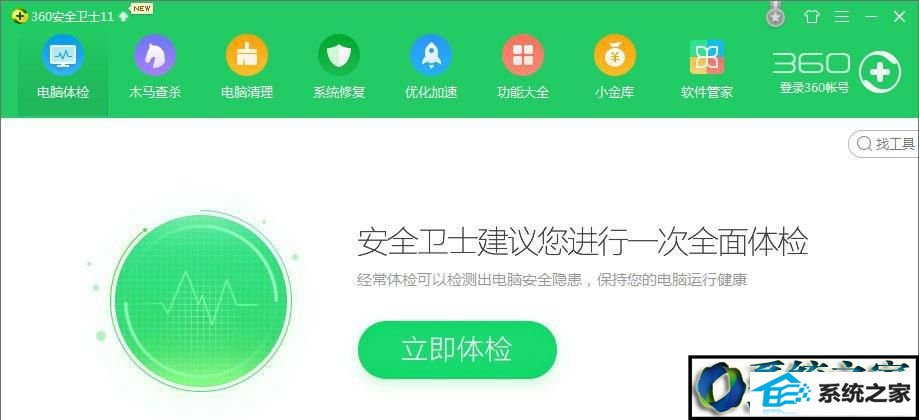
2、在防护功能页面中,我们找到“7层浏览器防护”功能按钮,点击“查看”;
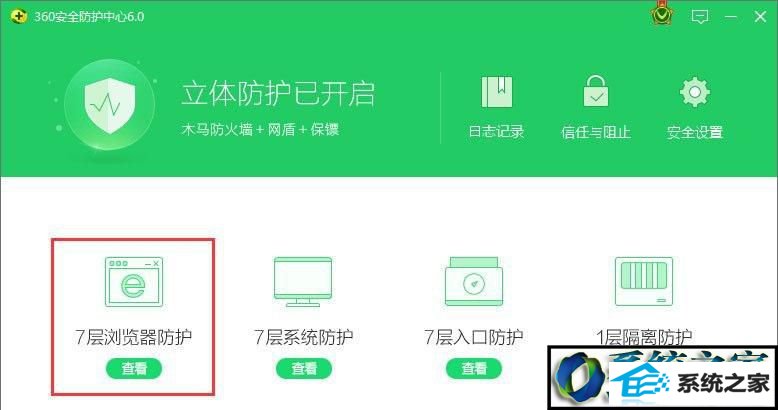
3、在接下来打开的页面中,点击“上网首页防护”按钮,即可打开设置页面;
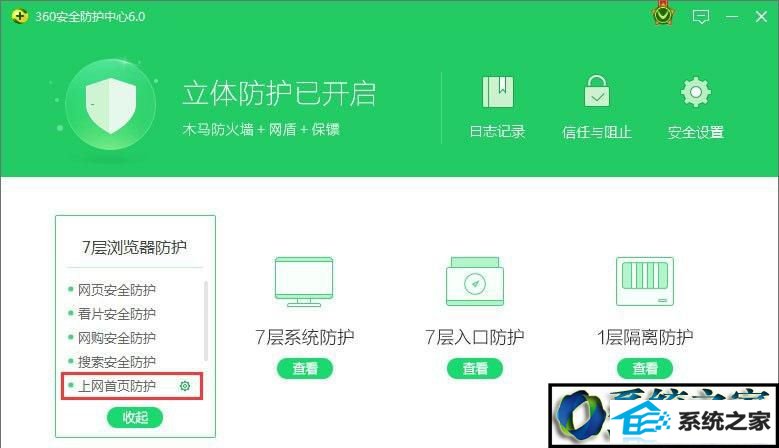
4、在浏览器设置页面中,我们点击下拉按钮,选择“自定义”选项,输入自己想要使用的网页主页地址;
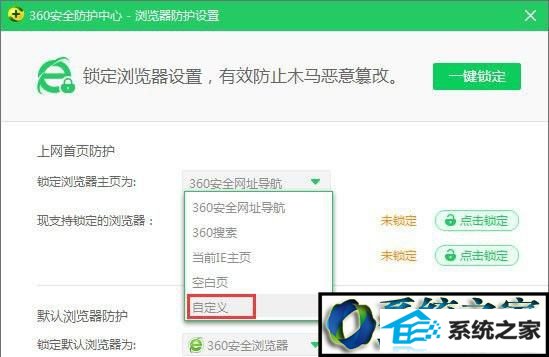
5、浏览器主页地址输入完毕之后,我们点击旁边的浏览器锁定按钮,将iE浏览器的主页网址锁定为自己设置的页面地址;
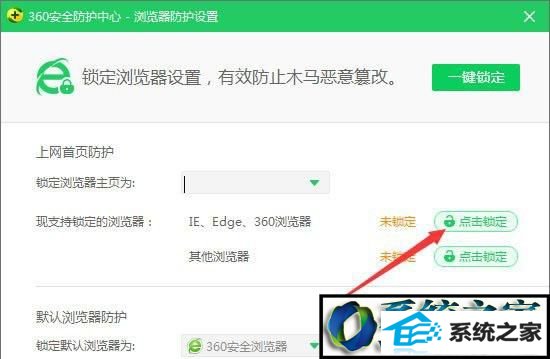
6、最后,我们就可以看到浏览器主页地址已经被锁定为自己设置的页面了,此时可以尝试打开iE浏览器,浏览器主页地址已经被我们成功修改了。
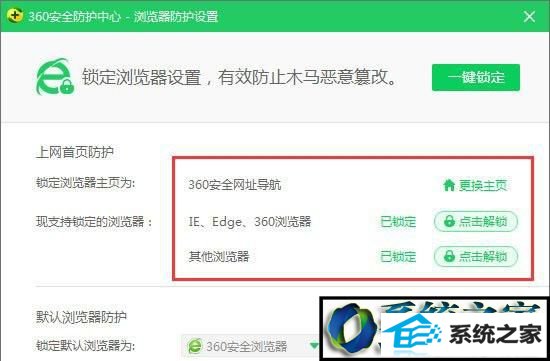
关于win10系统iE浏览器首页变成360导航的恢复方法,如果你有遇到一样情况的话,可以参照上面的方法来处理吧。
栏目专题推荐
系统下载推荐
- 1电脑公司Win8.1 官方装机版32位 2021.04
- 2风林火山win8.1最新64位优化推荐版v2026.01
- 3深度技术win8.1 64位不卡顿专用版v2021.12
- 4中关村Win8.1 2021.04 32位 纯净装机版
- 5雨林木风免激活win11 64位高端全新版v2026.01
- 6大地系统Windows8.1 2021.04 32位 增强装机版
- 7电脑公司Win10 专业装机版64位 2021.06
- 8深度技术Windows7 v2020.02 64位 增强春节装机版
- 9电脑公司ghost XP3精品万能版v2021.12
- 10深度技术Window7 32位 超纯春节装机版 v2020.02
系统教程推荐
- 1教您win10系统提示Comsurrogate已停止工作打不开图片的方案?
- 2中关村Win8.1 2021.04 32位 纯净装机版
- 3大师设置win10系统去掉文件夹分类的步骤?
- 4手把手练习win10系统TxT文件打开提示找不到脚本文件的教程?
- 5大神演示win10系统无线局域网信道冲突的方案?
- 6快速设置win10系统下载RAR格式文件没有出现下载框直接打开的教程?
- 7黑云细说win10系统用户账户控制设置与取消用户账户控制的步骤?
- 8笔者研习win10系统共享网络打印机常见问题的方法?
- 9技术员操作win10系统空文件夹无法删除的方法?
- 10手把手教你win10系统运行腾讯游戏平台弹出用户帐户控制的方法?